XMind如何修改部分文字颜色, 很多朋友还不知道XMind是如何修改一些文字颜色的,下面小编就来解释一下XMind是如何修改一些文字颜色的。有需要的朋友过来看看。相信会对大家有帮助。
XMind如何修改一些文本颜色?XMind修改一些文本颜色的方法
第一步:首先点击打开XMind进入软件首页。可以直接点击新建空白思维导图,也可以点击程序左上方的房子图标,下载使用模板,如下图。
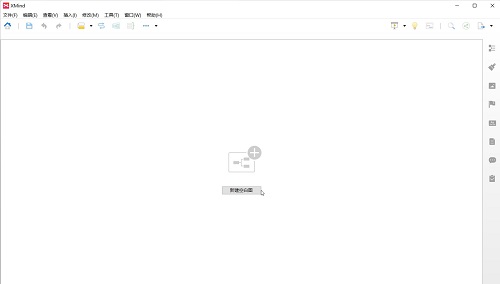
第二步:然后选择需要改变字体颜色的内容,点击界面右侧的格式图标,如下图所示。
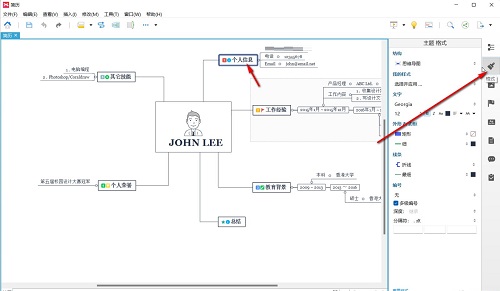
第三步:然后点击“文本”下的字体颜色图标,点击选择想要的颜色效果,如下图所示。
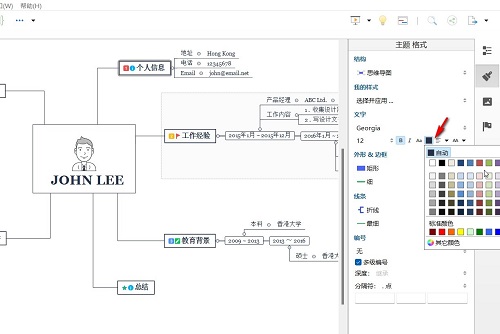
第四步:可以成功更改部分文字颜色,如下图所示。
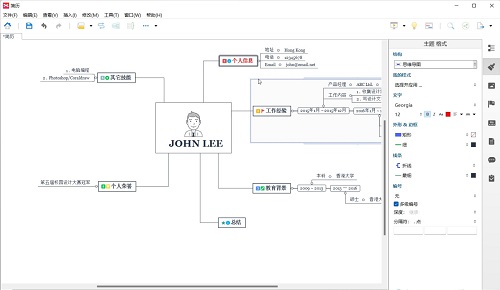
第五步:如果需要,我们可以在进行多选的同时按住Ctrl键,然后设置想要的颜色效果,如下图所示。
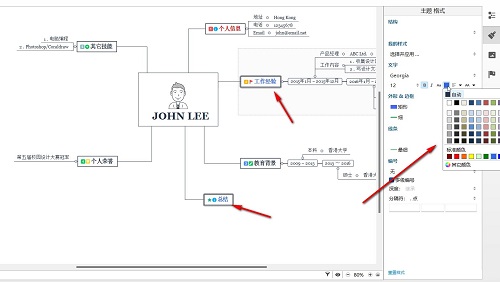
以上是XMind如何修改一些文字颜色的全部内容,更多精彩教程尽在本站。
XMind如何修改部分文字颜色,以上就是本文为您收集整理的XMind如何修改部分文字颜色最新内容,希望能帮到您!更多相关内容欢迎关注。
